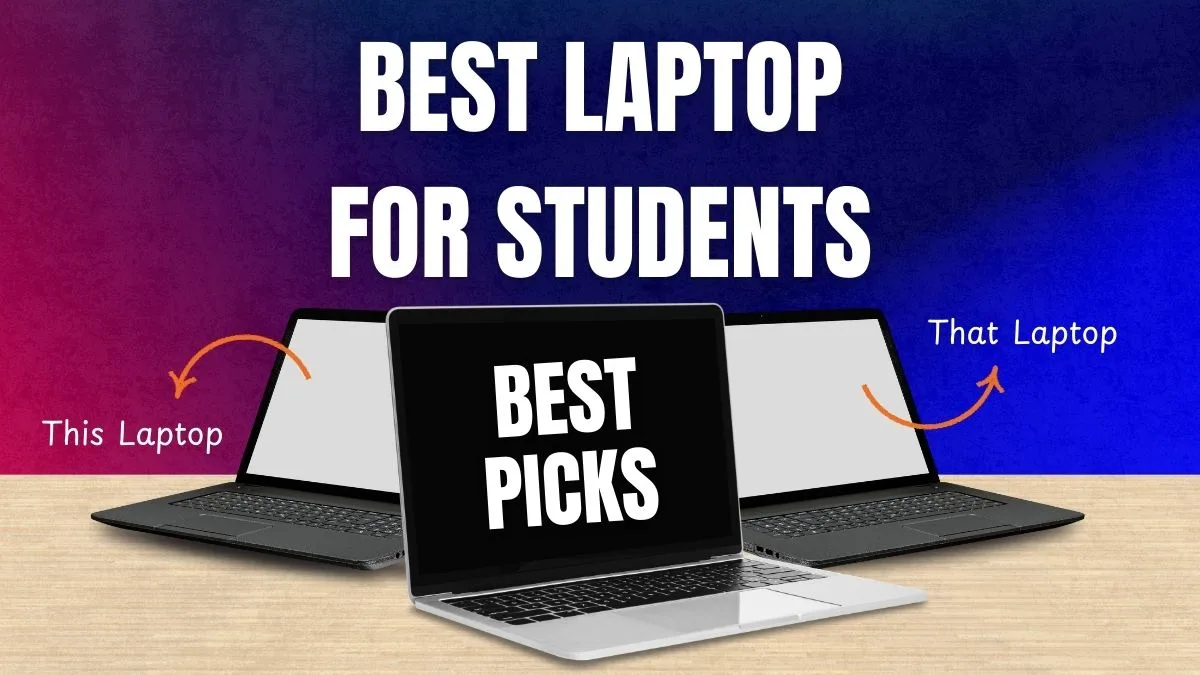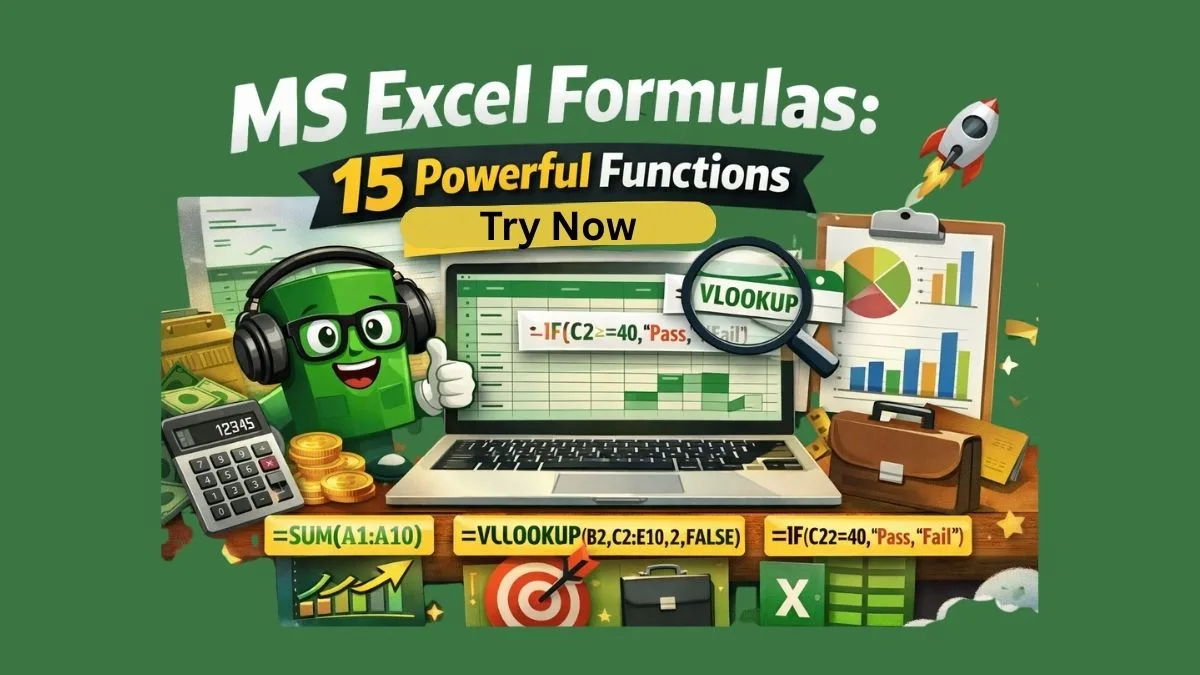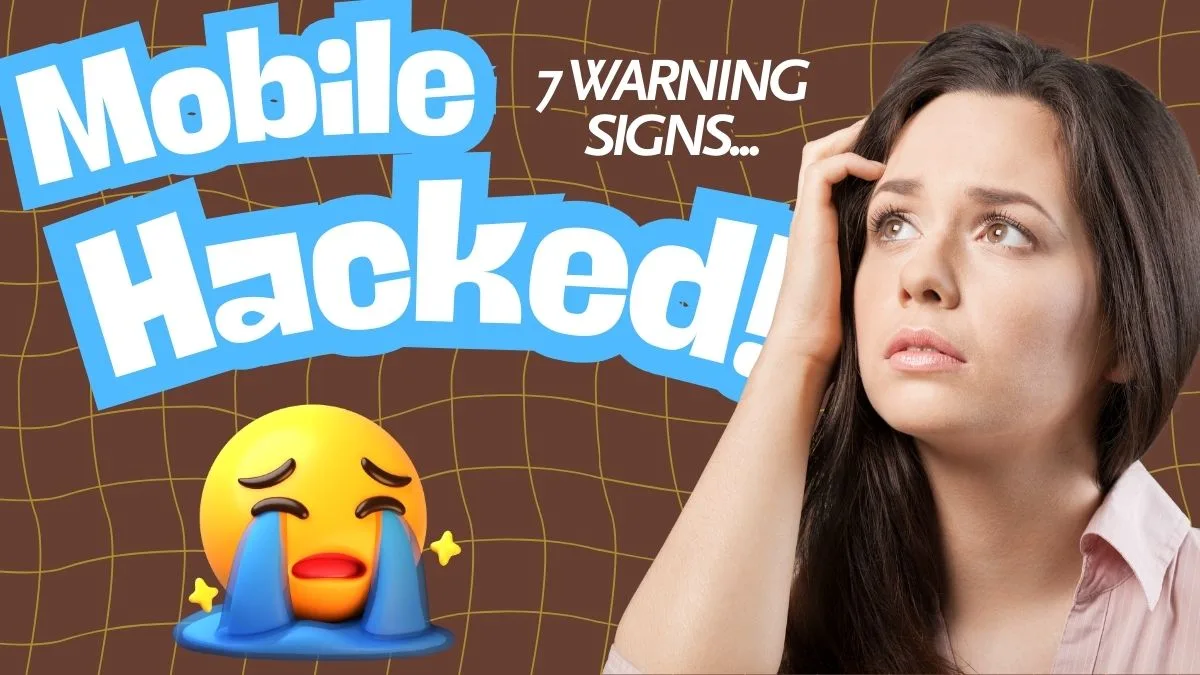अगर आप सोच रहे हो कि Tally Me Company Kaise Banaye, तो टेंशन मत लो मेरे भी ! ये कोई rocket science नहीं है , बस कुछ सिंपल स्टेप्स हैं जिन्हें आप फॉलो करके Tally ERP 9 या Tally Prime में अपनी कंपनी आराम से बना सकते हो। बहुत से लोग ये सोचते हैं कि इसमें कुछ technical jhamela होगा या कोई coding करनी पड़ेगी — लेकिन मैं आपको सच्ची बात बताऊँ? ऐसा कुछ नहीं है।
मान लो कि आपने नया बिज़नेस शुरू किया है या आप अकाउंटिंग सीख रहे हो — अब आपको सबसे पहले एक proper company file चाहिए होगी Tally में। वरना entries कहाँ करोगे?
अब यहाँ दिक्कत आती है — “कहाँ से शुरू करें?”, “कौन से ऑप्शन पे क्लिक करें?”, “Tally ERP 9 और Tally Prime में फर्क क्या है?” — अगर ऐसे सवाल आपके भी मन में घूम रहे हैं, तो भाई बस लगे रहो, मैं सब समझा दूंगा।
👇 नीचे आपको मिलेगा एक दमदार, आसान और step-by-step तरीका — जिसे फॉलो करके आप अपनी पहली कंपनी फटाफट बना लोगे। Ready? चलो शुरू करते हैं! 🚀
🏁 शुरुआत से पहले: आपको क्या-क्या चाहिए?
Tally में कंपनी बनाने से पहले कुछ चीज़ें हाथ में रखो:
- एक कंप्यूटर या लैपटॉप होना चाहिए आपके पास
- Tally ERP 9 या Tally Prime सॉफ्टवेयर इंस्टॉल होना चाहिए आपके Computer मे !
- Basic जानकारी जैसे कंपनी का नाम, पता, मोबाइल नंबर वगैरह !
👉 टिप: अगर अभी तक Tally इंस्टॉल नहीं किया है, तो यहाँ से Tally Prime डाउनलोड करें
Table of Contents
🧾 Tally Me Company Kaise Banaye – Step-by-Step Guide (2025)
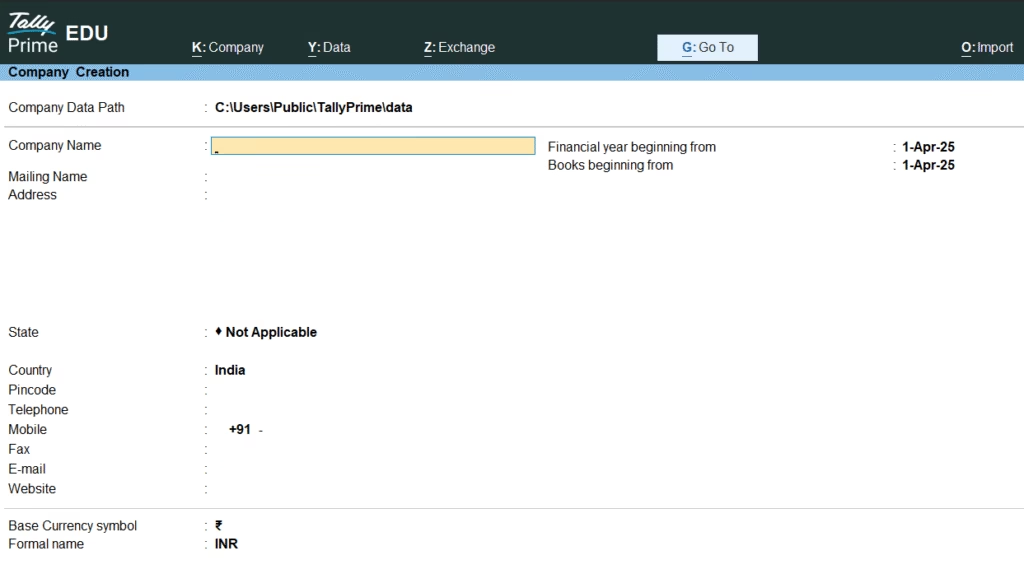
चलो अब स्टेप्स की बात करते हैं। मैं Tally Prime के हिसाब से बता रहा हूँ, लेकिन ERP 9 यूज़ कर रहे हो तो भी 90% प्रोसेस Same रहेगा।
🛠️ Step 1 – Tally खोलो और Gateway तक पहुँचो
सबसे पहले Tally Prime को Open करो। जैसे ही ओपन होगा, आपको एक स्क्रीन दिखेगी जिसमें होगा:
“Create Company”
(अरे हाँ! डरना मत, ये वही ऑप्शन है जिससे सब शुरू होता है 😉)
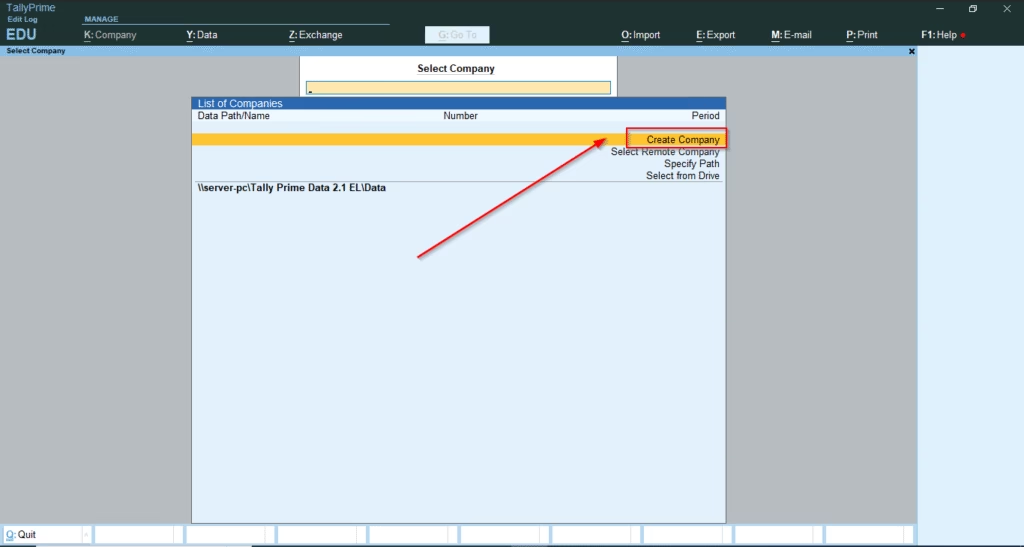
🧷 Step 2 – Company Details भरो (Carefully!)
अब यहाँ आपको कुछ बेसिक डिटेल्स डालनी होंगी:
🔹 जरूरी Details जो भरनी होंगी:
- Company Name – जैसे “Sharma Traders Pvt Ltd”
- Mailing Name & Address – वहीं जो आपके Bill पर आता है
- Country – India (mostly!)
- State – अपने state का नाम
- PIN Code – जरूरी है GST के लिए
- Phone Number / Email – Optional but useful
- Currency Symbol – ₹ (auto-set रहेगा)
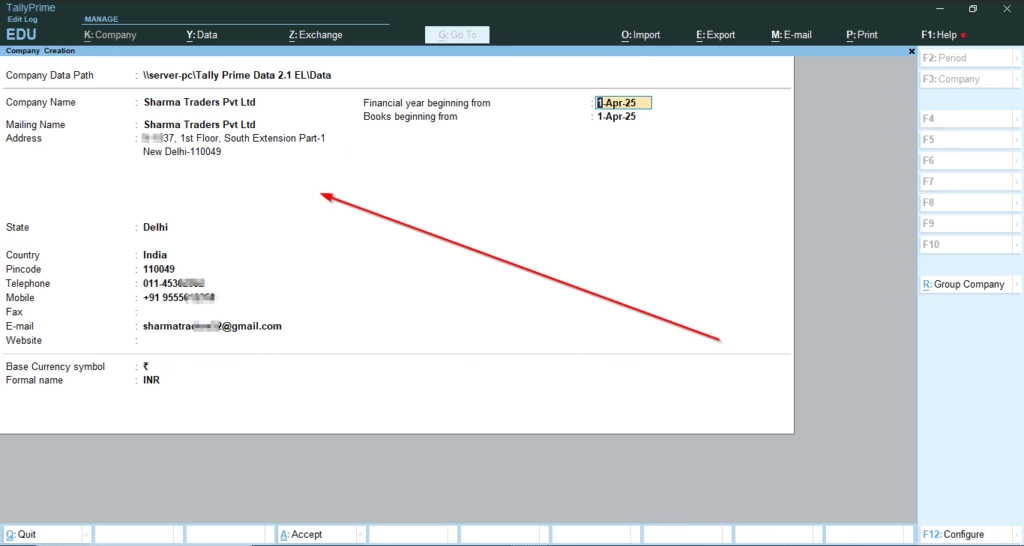
😎 Pro Tip: ध्यान रखना कि spelling सही हो, क्यूंकि बाद में यही सब Reports में दिखेगा।
🧮 Step 3 – Financial Year और Books की शुरुआत कब से?
📅 Date Settings:
- Financial Year Begins From – 1st April 2025
- Books Beginning From – अगर नयी कंपनी है तो यही तारीख डालो
🔸 “Yeh dono dates same रखने में ही भलाई है boss!”
⚙️ Step 4 – Security और Password सेट करना है क्या?
Tally आपसे पूछेगा:
“Do you want to use security control?”
अगर आप अकेले ही इस सॉफ्टवेयर को यूज़ करते हो, तो “No” भी चल जाएगा। लेकिन अगर आपके ऑफिस में कई लोग काम करते हैं, तो User-wise access देना एक अच्छा आइडिया है।
📊 Step 5 – Save कर दो और हो गया काम!
जैसे ही सारी जानकारी भर दो, Ctrl + A दबाओ या फिर नीचे “Accept” पर Yes कर दो।
Boom! 🎉 आपकी कंपनी Tally में बन चुकी है।
🔁 Bonus Section – Tally ERP 9 vs Tally Prime 📋
| Feature | Tally ERP 9 | Tally Prime |
|---|---|---|
| Interface | पुराना और थोड़ा complex | नया, क्लीन और आसान |
| Navigation | Keyboard-heavy | Mouse + Keyboard friendly |
| Multi-tasking | Limited | Better Multi-window support |
| Search Function | नहीं | In-built “Go To” feature 🔍 |
| Beginners के लिए कौन बेहतर? | थोड़ा टफ | आसान और beginner-friendly ✅ |
Conclusion – अब आपकी बारी है!
तो दोस्त, अब तो साफ हो गया ना कि Tally में कंपनी बनाना कोई रॉकेट साइंस नहीं है 🚀 — बस सही स्टेप्स पता हों और थोड़ा कॉन्फिडेंस हो तो काम हो जाता है मिनटों में।
आपने सीखा कि कैसे Tally Prime या ERP 9 में कंपनी बनाई जाती है, क्या-क्या डिटेल्स भरनी होती हैं, और कौन-कौन सी चीज़ों का ध्यान रखना चाहिए। ऊपर से bonus में comparison table और FAQs भी मिल गए, तो अब confusion की कोई गुंजाइश नहीं बची होगी… है ना?
अब बारी आपकी है — Tally खोलिए, खुद से try कीजिए, और जो सीखा है उसे प्रैक्टिकली apply करिए।
❓ FAQs – Tally में कंपनी बनाने से जुड़े आपके सवाल
👉 Q1. क्या Tally में एक से ज्यादा कंपनियाँ बनाई जा सकती हैं?
हाँ बिल्कुल! आप Tally में multiple companies बना सकते हो। मान लो आपके पास दो बिज़नेस हैं — एक stationery का और एक garments का — तो आप दोनों के लिए अलग-अलग कंपनी बना सकते हो। बस ध्यान रहे कि हर कंपनी की डिटेल्स अलग से भरनी होंगी। Tally Prime और ERP 9 दोनों में यह feature available है।
👉 Q2. अगर कंपनी की जानकारी गलत भर दी तो क्या करें?
टेंशन मत लो यार! गलती हो जाए तो Tally में “Alter” नाम का एक magic बटन है। Gateway of Tally → Alt + F3 दबाओ, फिर जिस कंपनी को edit करना है वो select करो, और जो info बदलनी है उसे बदल दो। काम खत्म। कोई रॉकेट साइंस नहीं है ये 😄
👉 Q3. Tally Prime और ERP 9 में कंपनी बनाना एक जैसा होता है क्या?
लगभग हाँ। दोनों में बेसिक स्टेप्स जैसे Create Company, Details भरना, Date set करना — ये सब सेम ही होते हैं। बस Tally Prime का interface थोड़ा modern और easy है, जबकि ERP 9 थोड़ा पुराना टाइप लगता है। Beginners के लिए Prime ज्यादा user-friendly है।
👉 Q4. Tally में कंपनी बनाना फ्री है या कोई पैसे लगते हैं?
Software अगर आपके पास licensed है तो कंपनी बनाना पूरी तरह फ्री है। आप जितनी चाहें उतनी कंपनियाँ बना सकते हैं। Tally की official site पर free 7-day trial भी available है, अगर आप पहले try करना चाहते हो। यहाँ से देखो।
👉 Q5. क्या Tally में कंपनी बनाकर उसे बाद में डिलीट भी कर सकते हैं?
हाँ, Tally में company delete करना भी possible है। लेकिन ध्यान देना जरूरी है — एक बार delete कर दी तो data वापस नहीं आएगा। तो delete करने से पहले सोच समझकर फैसला लें। Delete करने के लिए: Gateway of Tally → Alt + F3 → Alter → कंपनी select करो → Alt + D दबाओ → Yes।
अगर ये गाइड helpful लगी हो, तो एक 👍 दे दो और इसे अपने दोस्तों के साथ शेयर कर दो — ताकि उनका भी Tally से डर निकल जाए! नीचे comment में बताओ कि अगली बार कौन सा टॉपिक कवर करें?
चलो फिर, मिलते हैं अगली पोस्ट में – तब तक के लिए Happy Accounting! 📚💼
Bonus : Excel में Attendance Sheet कैसे बनाएं?
अब जब आपने Tally में कंपनी बनाना सीख लिया, तो चलो एक और काम की चीज़ सीख लेते हैं —
Excel Me Attendance Sheet Kaise Banaye – 2025 Guide 📊
चाहे ऑफिस का स्टाफ हो या स्कूल की क्लास — Excel में attendance रखना आसान और professional तरीका है।
इस गाइड में आपको मिलेगा:
✅ Ready-to-use attendance format
✅ Formulas से auto-counting
✅ और कुछ Excel के smart tricks भी!
तो देर किस बात की? Jump करो इस लिंक पर और Excel में भी उस्ताद बनो!
नमस्ते! मैं DigitalGyan पर आसान और भरोसेमंद हिंदी में मोबाइल, ऐप्स, गैजेट्स और कंप्यूटर से जुड़े गाइड्स लिखता हूँ। मेरा मकसद टेक्नोलॉजी को मुश्किल भाषा से निकालकर साधारण लोगों तक आसान तरीके से पहुँचाना है, ताकि कोई भी बिना कन्फ्यूजन के अपनी टेक समस्याओं का हल खुद कर सके। यहाँ शेयर की जाने वाली जानकारी रिसर्च, अनुभव और यूज़र की ज़रूरतों को ध्यान में रखकर तैयार की जाती है। अगर आपको टेक से जुड़ा कुछ भी समझना है, तो आप सही जगह पर हैं 😊